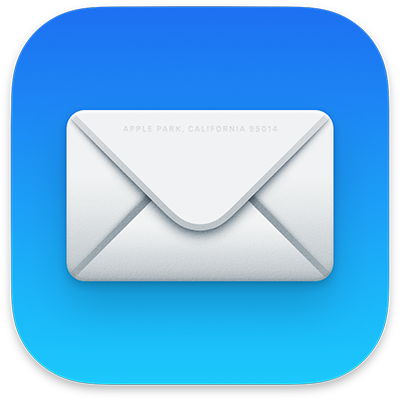
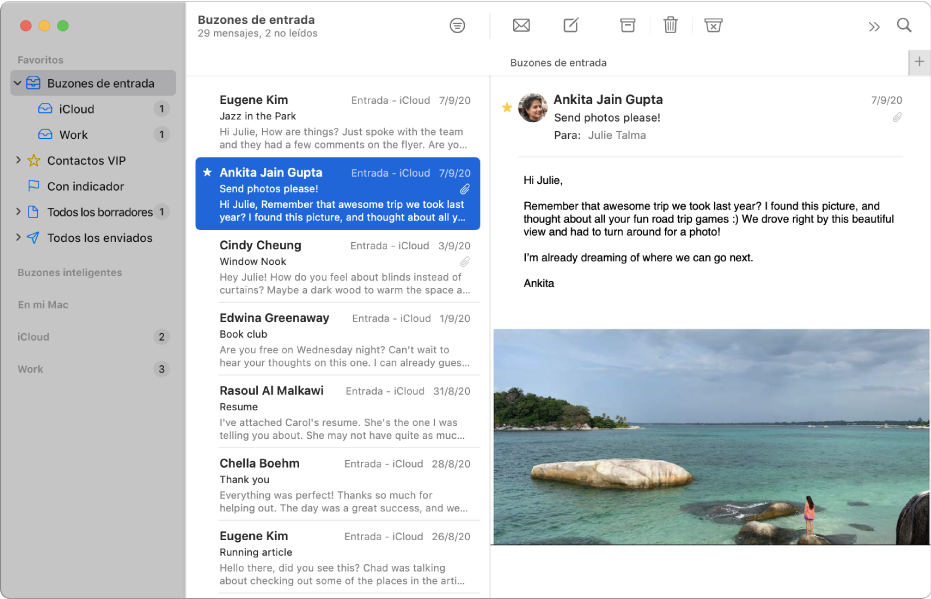
Atento a todo el correo electrónico
Al añadir a Mail tus cuentas de correo electrónico (como la de iCloud, Exchange, el centro de estudios o el trabajo), recibirás todos los mensajes en una sola plataforma, sin tener que iniciar sesión en varios sitios web.
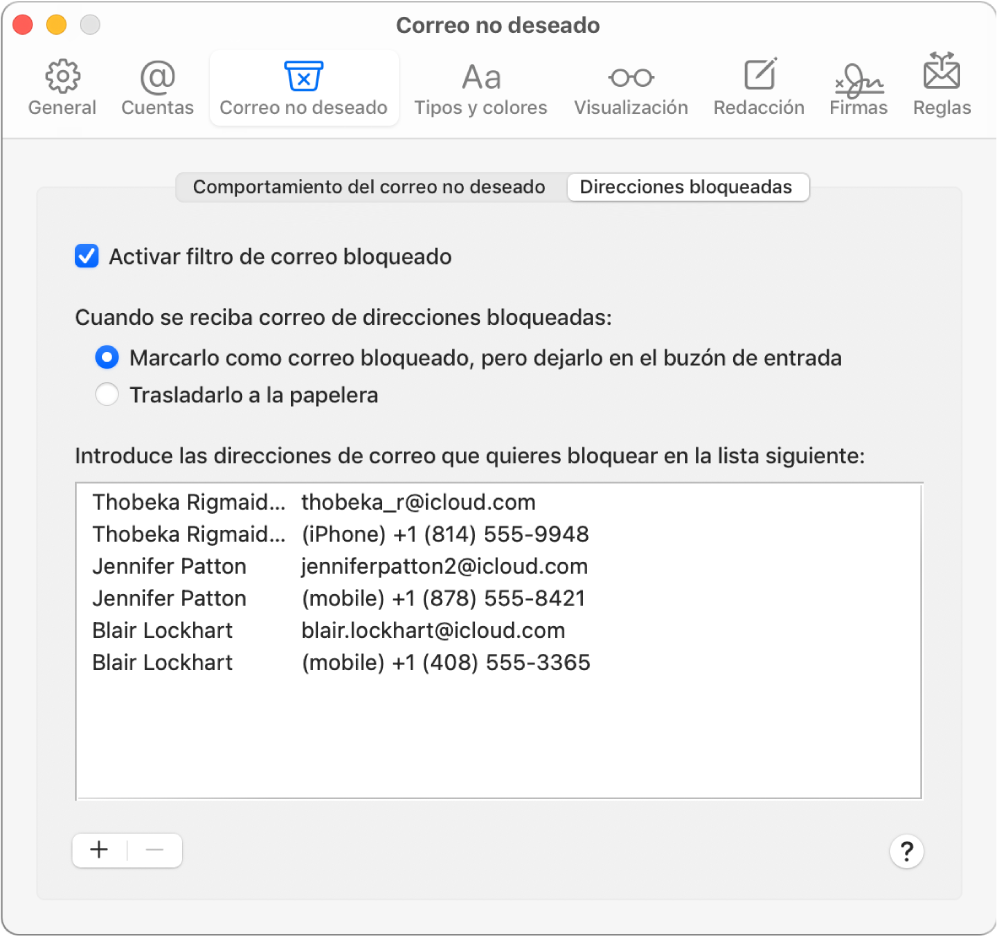
Reduce el ruido
Bloquea los mensajes de personas y grupos específicos para mantener ordenado tu buzón de entrada y no perder la concentración.
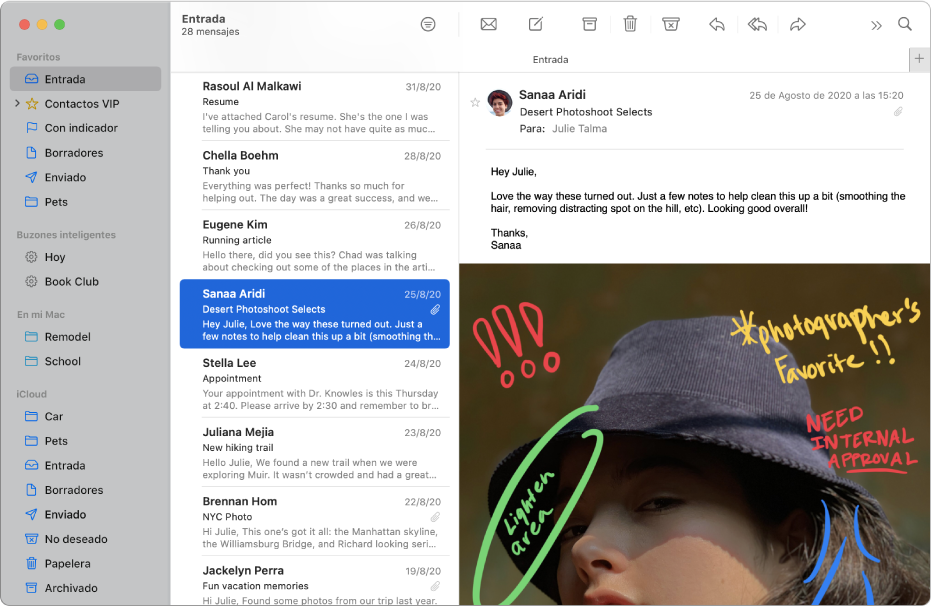
Organiza tu correo electrónico
No hace falta que lo mantengas todo en tu buzón de entrada; los buzones te permiten organizar tus mensajes de correo fácilmente.
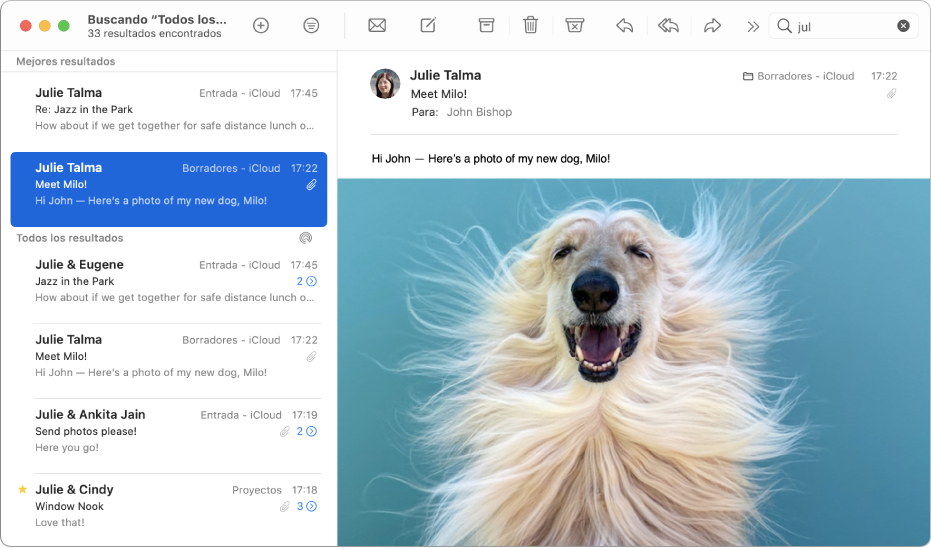
Encuentra correos electrónicos rápidamente
Encontrar un mensaje de correo es muy fácil; no importa en qué buzón o carpeta se oculte.
Para explorar el manual del usuario de Mail, haz clic en "Tabla de contenido" en la parte superior de la página, o bien introduce una palabra o frase en el campo de búsqueda.
Si necesitas más ayuda, visita el sitio web de soporte técnico para Mail.